ZWCAD, ZYXCAD가 검색이 안될경우 (수동 설정)
Programs & Setup2021. 11. 13. 16:15
요약
A. Options > 파일 > 지원파일 경로 > 추가 > 찾아보기 > C:\lee_lisp\lee_Programs > 순서1번
B. APPLOAD > 시작하기 모음 (목차) > 추가 > Lee_LISP_ZWCAD.zelx선택
1. 수동설정전 인스톨 폴더 구조
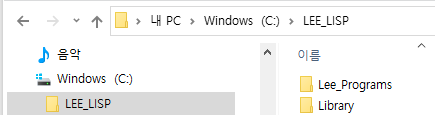
2. 리습프로그램 경로 추가 ( Lee_LISP_ZWCAD.zelx 파일이 있는 경로 )
* 캐드경로를 수정하시면 안됩니다 꼭! 추가후 찾아보기를 선택하세요
* 캐드경로를 수정하시면 안됩니다 꼭! 추가후 찾아보기를 선택하세요
1) Options > 파일탭 > 지원파일검색경로 > 추가(D)

2) 찾아보기(B) > 경로 (lee_Programs)를 선택
예) LEE리습2023 C:\lee_lisp_ZWCAD\lee_Programs"
예) LEE리습2024 C:\lee_lisp\lee_Programs"
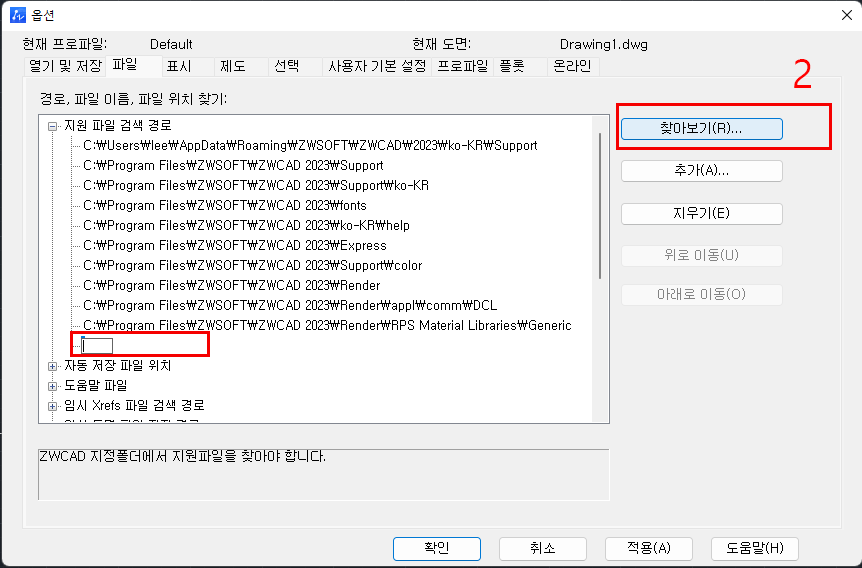
3) 경로를 위로 이동하기
* 해치명령어 사용을 위해 최상단으로 이동한다
- ZWCADISO.PAT (해치타입) : 국제표준 m단위
- ZWCAD.PAT (해치타입) : 영미단위 인치단위
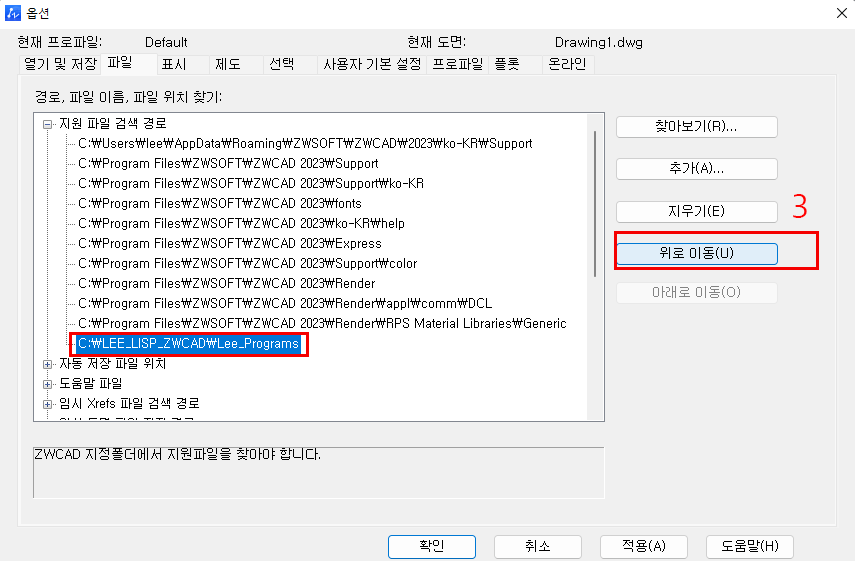
4) 경로설정 완료
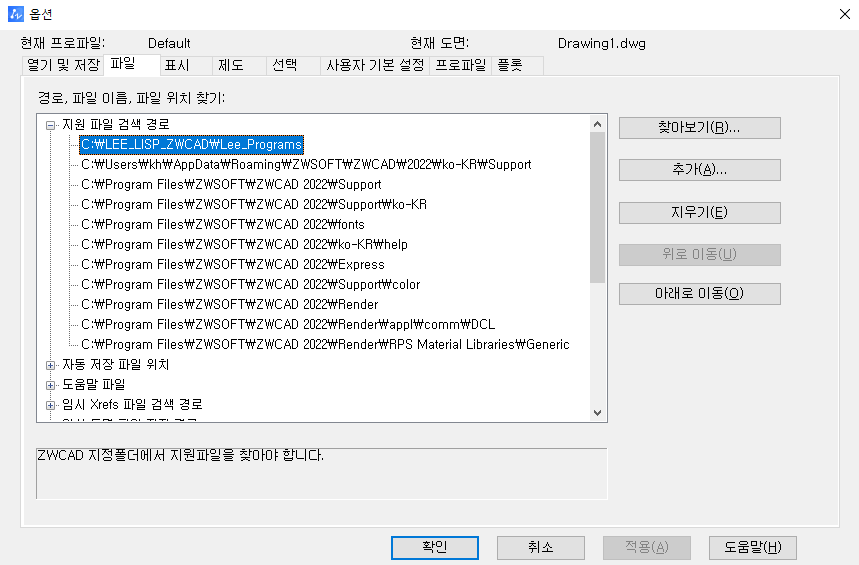
3. 리습파일 자동실행 로드 (APPLOAD)
APPLOAD > 시작세트 >
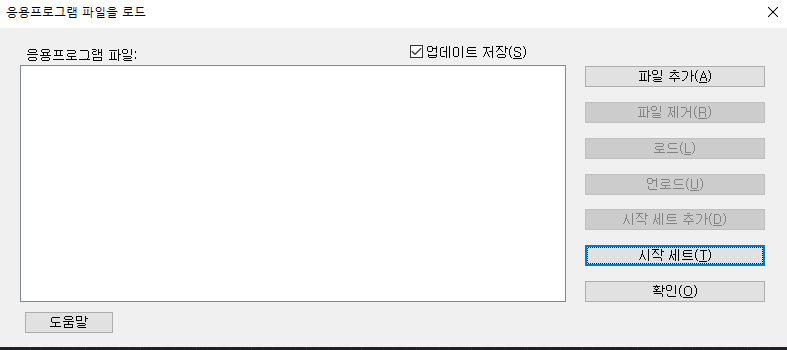
추가 > Lee_LISP_ZACAD.zelx선택
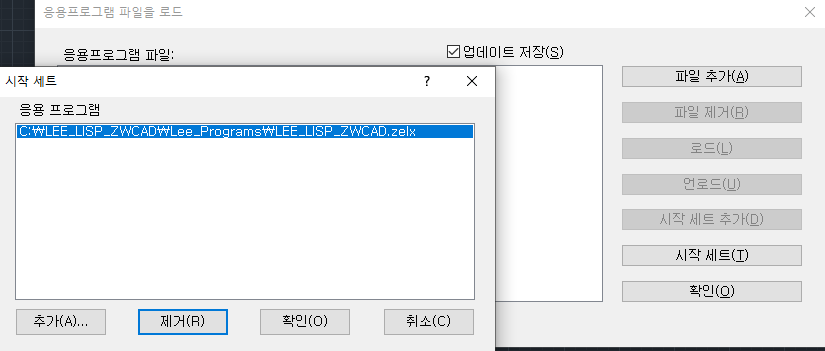
4. 캐드를 종료후 재실행한다.
- 정상적으로 실행되면 메뉴가 추가되고 리습이 load완료 문구가 출력됨

- ZWCAD 2022 리본메뉴와 풀다운메뉴 동시사용가능 ( memubar 지원 )
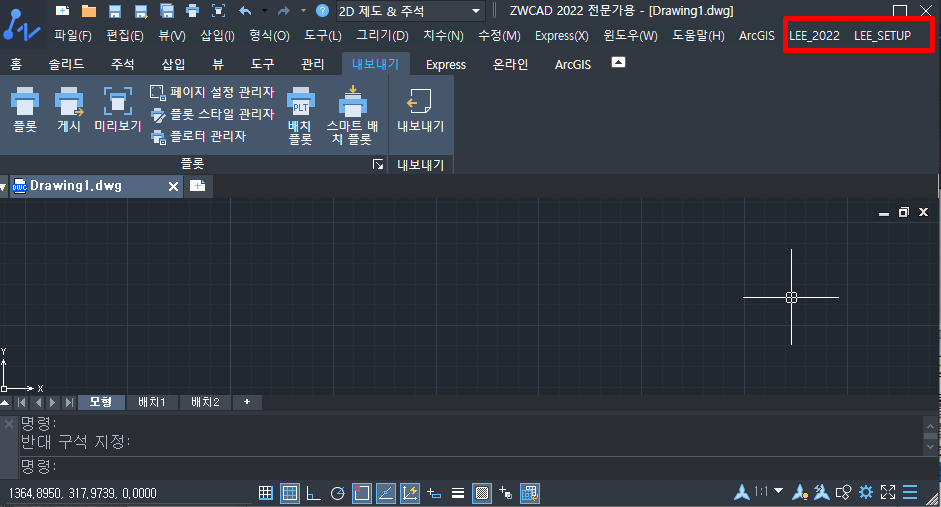
- ZWCAD 2021이전 (클래식모드에서 풀다운메뉴 사용가능, menubar 지원안함)
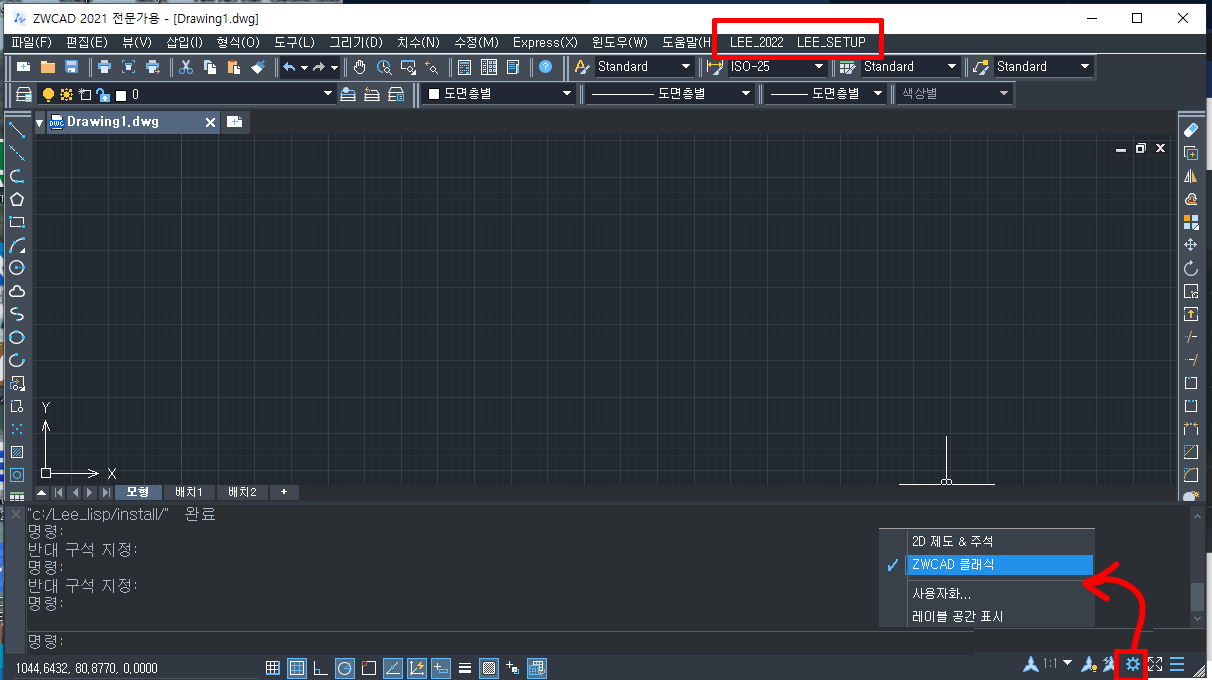
'Programs & Setup' 카테고리의 다른 글
| 무료 사용과 유료 구매 (14) | 2022.04.18 |
|---|---|
| BricsCAD가 검색이 안될경우 (수동 설정) (0) | 2022.03.19 |
| GstarCAD가 검색이 안될경우 (수동 설정) (0) | 2021.10.15 |
| LEE_Lisp 2021 업데이트 정보 (42) | 2021.05.29 |
| @LEECHK - LEE 리습 실행오류 확인 프로그램 및 초기화 (0) | 2020.10.11 |
댓글()



